Flipsの基本機能である、編集モジュールの「画像」を使う事で、一度にたくさんの画像を埋め込むことが出来ます。
方法はまずFlipsにログインして、右サイドバーにある、編集モジュールから、「画像」を挿入します。
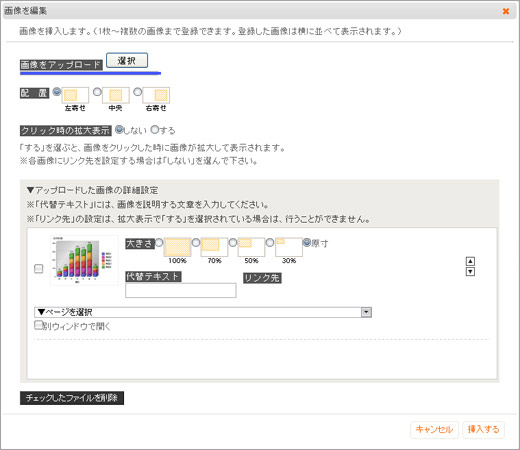
ここで通常、「選択」をクリックして、パソコンの中に入っている画像を選択することで、アップロードすることが出来ます。
複数の画像を同時にアップロードする場合は、「選択」を選び、一つ画像をアップロードしたのち、もう一度「選択」を選びます。
ここでは、何度でも「選択ボタン」をクリックし続けていくことで、いくつでも画像をアップロードしていくことが出来ます。
複数の画像をアップロードしたのち、それぞれの画像の「代替えテキスト」を書き残しましょう。
これは、画像が何らかのトラブルによってうまく表示されない時に、代わりにここに書いたテキストが表示されます。
何の画像なのかを説明するのも良いですし、たとえばそれがテキストであれば、そのテキストをそのまま書いておくことで、画像が表示されなくても、閲覧しているユーザーにわかるようにすることができますので、きちんと埋めておきましょう。
あとは右下の「挿入する」をクリックすれば、全ての画像が一斉にページに埋め込まれます。